Giờ mùa hè (Daylight Saving Time – DST) là một quy ước phổ biến ở nhiều khu vực trên thế giới, bao gồm hầu hết châu Âu, Bắc Mỹ và một số nơi ở châu Á, Nam Mỹ, châu Đại Dương. Việc điều chỉnh đồng hồ lùi lại hoặc tiến lên một giờ vào mùa xuân và mùa thu có thể gây bất tiện nếu phải thực hiện thủ công. May mắn thay, hệ điều hành Windows tích hợp sẵn tính năng tự động điều chỉnh đồng hồ theo giờ mùa hè. Tính năng này đảm bảo hệ thống luôn hiển thị thời gian chính xác, giúp bạn không cần bận tâm đến việc thay đổi giờ thủ công.
Bài viết này sẽ hướng dẫn chi tiết hai cách đơn giản để bật tính năng tự động điều chỉnh giờ mùa hè trên máy tính Windows của bạn.
Điều Chỉnh Giờ Mùa Hè Qua Ứng Dụng Cài Đặt (Settings App)
Ứng dụng Cài đặt (Settings) trên Windows là trung tâm quản lý hầu hết các thiết lập hệ thống. Bạn có thể sử dụng nó để thay đổi ngày và giờ của PC, cập nhật múi giờ và thực hiện nhiều tác vụ khác. Đây cũng là nơi dễ dàng nhất để điều chỉnh đồng hồ Windows theo giờ mùa hè.
Hướng Dẫn Trên Windows 11
Để bật tự động điều chỉnh giờ mùa hè trên Windows 11, bạn hãy thực hiện theo các bước sau:
- Nhấn tổ hợp phím Win + I để mở ứng dụng Cài đặt (Settings).
- Trong thanh bên trái, nhấp vào Thời gian & ngôn ngữ (Time & language).
- Ở bảng điều khiển bên phải, chọn Ngày & giờ (Date & time).
- Bật công tắc bên cạnh tùy chọn Tự động điều chỉnh cho giờ mùa hè (Adjust for daylight saving time automatically).
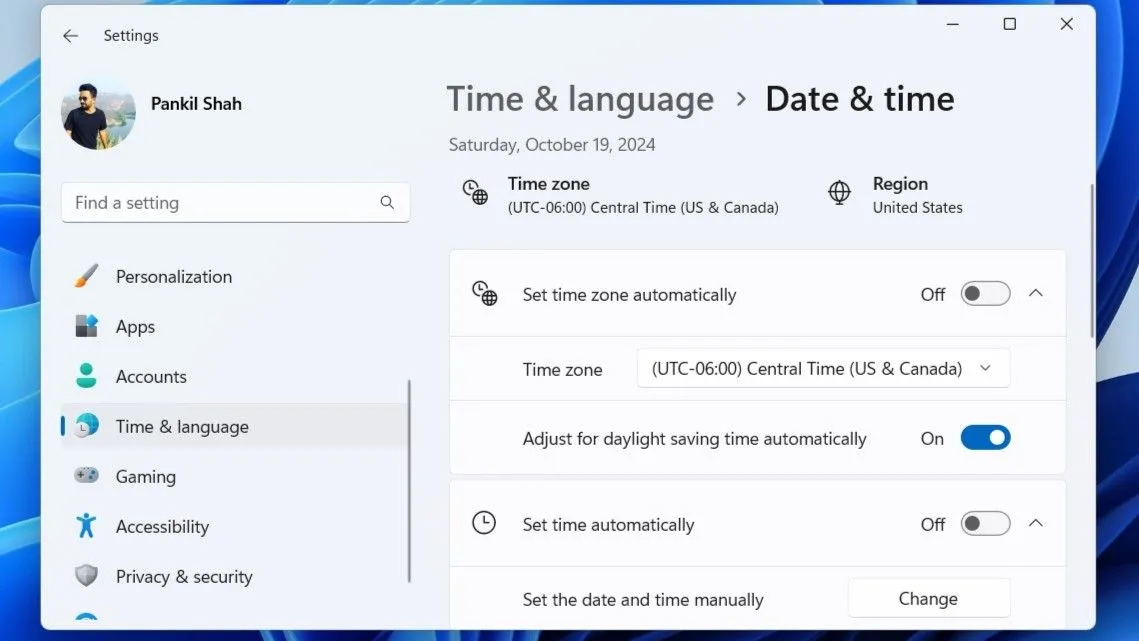 Menu Cài đặt Ngày và Giờ trong ứng dụng Settings của Windows 11
Menu Cài đặt Ngày và Giờ trong ứng dụng Settings của Windows 11
Hướng Dẫn Trên Windows 10
Quá trình điều chỉnh đồng hồ theo giờ mùa hè trên Windows 10 cũng tương tự. Bạn chỉ cần làm theo các bước dưới đây:
- Mở Start menu và nhấp vào biểu tượng bánh răng để khởi chạy ứng dụng Cài đặt (Settings).
- Nhấp vào biểu tượng Thời gian & Ngôn ngữ (Time & Language).
- Chuyển sang thẻ Ngày & Giờ (Date & Time) bằng cách sử dụng bảng điều khiển bên trái.
- Bật công tắc bên cạnh tùy chọn Tự động điều chỉnh cho giờ mùa hè (Adjust for daylight saving time automatically) từ phía bên phải.
Lưu ý: Tùy chọn “Tự động điều chỉnh cho giờ mùa hè” có thể không xuất hiện hoặc bị vô hiệu hóa nếu bạn đã bật tính năng “Tự động đặt múi giờ”.
Sau khi hoàn tất các bước trên, Windows sẽ tự động điều chỉnh đồng hồ của bạn cho giờ mùa hè.
Điều Chỉnh Giờ Mùa Hè Qua Control Panel
Mặc dù ứng dụng Cài đặt (Settings) giúp quản lý các thiết lập hệ thống dễ dàng, nhiều người dùng vẫn ưa thích sử dụng Control Panel truyền thống để thực hiện các thay đổi trên Windows. Nếu bạn là một trong số đó, hãy làm theo các bước sau để sử dụng Control Panel điều chỉnh đồng hồ Windows theo giờ mùa hè:
- Nhấn tổ hợp phím Win + R để mở hộp thoại Run.
- Gõ control vào ô và nhấn Enter để mở cửa sổ Control Panel.
- Sử dụng menu thả xuống ở góc trên bên phải để thay đổi loại xem thành Large icons (Biểu tượng lớn).
- Nhấp vào Ngày và Giờ (Date and Time). Sau đó, nhấp vào nút Thay đổi múi giờ (Change time zone).
- Đánh dấu chọn tùy chọn Tự động điều chỉnh đồng hồ cho giờ mùa hè (Automatically adjust clock for Daylight Saving Time) và nhấp OK để lưu các thay đổi.
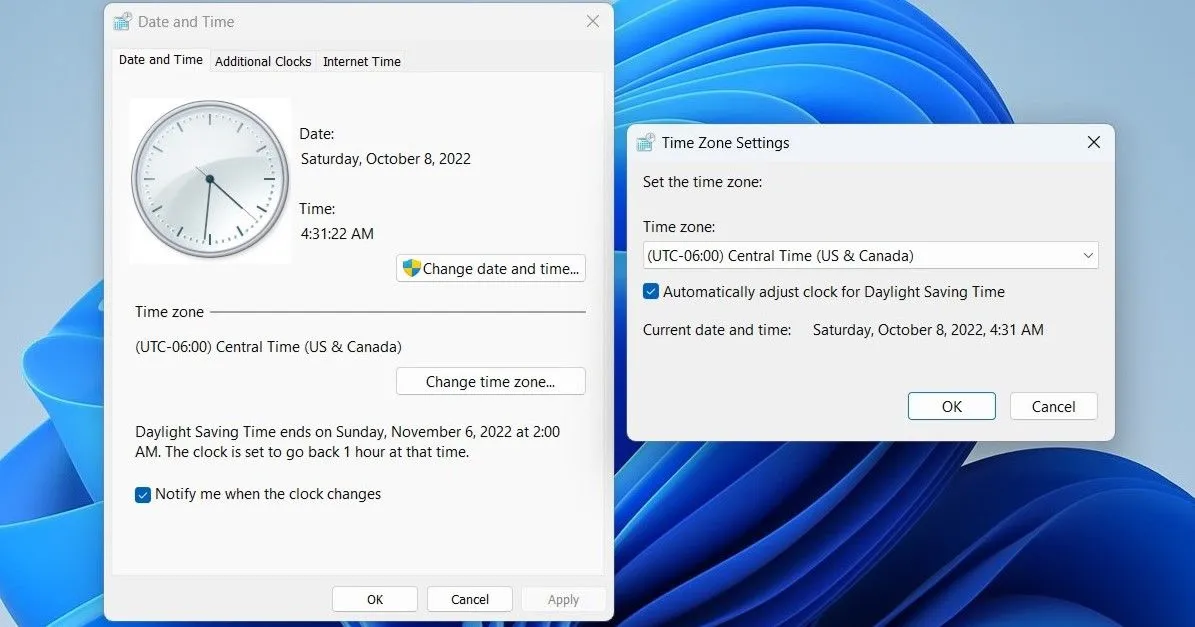 Cửa sổ Cài đặt Ngày và Giờ, Múi giờ trên Windows 11 trong Control Panel
Cửa sổ Cài đặt Ngày và Giờ, Múi giờ trên Windows 11 trong Control Panel
Vậy là xong. Máy tính Windows của bạn giờ đây sẽ tự động điều chỉnh đồng hồ theo giờ mùa hè. Nếu muốn tắt tính năng này bất cứ lúc nào, bạn chỉ cần thực hiện lại các bước trên và bỏ chọn ô “Tự động điều chỉnh đồng hồ cho giờ mùa hè”.
Việc đồng hồ hiển thị sai thời gian tuy không có vẻ nghiêm trọng, nhưng điều quan trọng cần hiểu là rất nhiều ứng dụng và dịch vụ Windows dựa vào ngày và giờ của hệ thống. Nếu đồng hồ Windows của bạn cài đặt sai giờ, bạn có thể gặp khó khăn khi kết nối với các dịch vụ và ứng dụng trực tuyến. Bật tính năng tự động điều chỉnh giờ mùa hè có thể giúp đảm bảo Windows luôn sử dụng thời gian mới nhất và chính xác nhất.
Hãy chia sẻ ý kiến hoặc kinh nghiệm của bạn về việc quản lý thời gian trên Windows trong phần bình luận bên dưới nhé!


